Iga Windowsi arvuti sisaldab kausta AppData. Kuigi enamik kasutajaid ei pruugi kunagi vaja sellele kaustale juurde pääseda, võib see olla kasulik, kui soovite seaded lähtestada või kustutada programmi kasutajapõhised seaded.
Kuna seda kasutavad paljud rakendused, on oluline teada, mis on AppData kaust, kuidas sellele juurde pääseda ja milliseid andmeid see sisaldab. See juhend selgitab kõike, mida peate Windows 10 kausta AppData kohta teadma.
Sisukord

Mis on AppData kaust?
Kaust AppData (rakenduse andmed) on a peidetud kaust Windows 10 -s mis sisaldab kõiki teie arvutisse installitud programmide kasutajaprofiili andmeid. Mitmed rakendused, sealhulgas Interneti -brauserid, meiliprogrammid ja mängud salvestavad selliseid andmeid nagu teie profiilid, järjehoidjad, allkirjad, lühimärkmed, lisandmoodulid ja salvestatud failid kausta AppData.
Kaustal on kolm alamkausta, mis sisaldavad järgmisi andmeid ja seadeid:
- Rändluse alamkaust: See kaust salvestab olulised seaded, nagu kasutajaprofiilid, järjehoidjad ja muud andmed, mis kantakse üle (rändlus), kui logite sisse teistesse ettevõtte võrkude arvutitesse.
- Kohalik alamkaust: See kaust salvestab andmeid, mis on spetsiifilised ühele arvutile ja mida ei sünkroonita ega edastata arvutist arvutisse isegi siis, kui logite sisse ettevõtte võrku. Leiate ajutised andmed, allalaaditud vahemälufailid ja muud suured failid kohalikust alamkaustast, mis on mõeldud ainult arvutile. Sa saad kustutage ajutised andmed alamkaustas Kohalik, et vabastada kõvaketta salvestusruumi ilma probleeme tekitamata.

- LocalLow alamkaust: Selles kaustas leiate Windowsi või programmikaustu, näiteks brauseri lisandmooduleid rakendustele, mis töötavad väga piiratud turvaseadetega. Näiteks kui käivitate Internet Exploreri kaitstud režiimis, pääseb see juurde ainult LocalLow kausta, kuna tal puudub juurdepääs kohalikule põhikaustale, kuhu andmed kirjutada.
Niikaua kui olete sisse logitud sama profiiliga, saab teie andmeid ühest seadmest teise üle kanda, kuna see kaust sisaldab paljude teie programmide rakenduste andmeid.
AppData vs. Programmi andmed
AppData kausta ja ProgramData kausta vahel on erinevus. Kaust ProgramData salvestab programmi jaoks ühe failikomplekti või seadeid ning andmeid kasutab mitu kasutajat. Näiteks teie viirusetõrje programm võib säilitada oma seaded ja skannida logisid kaustas ProgramData ning jagada neid kõigi arvuti kasutajatega.
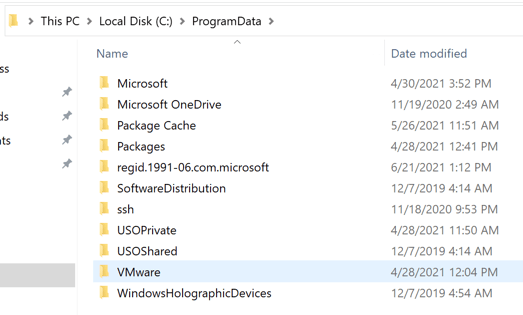
Märge: Eelmises Windowsi versioonid, kaust ProgramData oli tuntud kui kaust Kõik kasutajad AppData.
Neid juhiseid ei järgita alati, kuna mõnikord võib brauser salvestada seaded ja kasutajaandmed kohalikku kausta, kuid eeldate, et see salvestab need kausta Rändlus.
Lisaks võivad mõned rakendused salvestada oma seaded teie dokumentide kausta või teie kasutajakonto peamisse kausta, teised aga andmed registrisse või muusse süsteemi kausta. Windowsi rakenduste arendajad saavad andmeid salvestada ka mujale, kuhu nad soovivad.
Kust leida AppData
Kui teie arvutis on mitu kasutajakontot, on igal neist oma sisuga AppData kaust. Nii saavad Windowsi programmid paljude kasutajate jaoks salvestada mitu seadete komplekti.
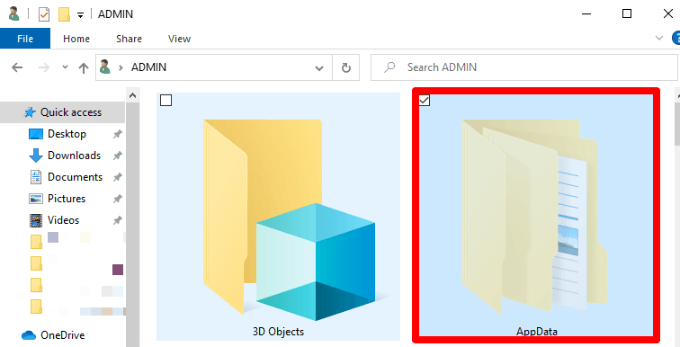
Iga kasutajakonto kausta AppData leiate kasutaja kataloogist. Näiteks kui teie kasutajanimi on Joe, leiate oma AppData kausta aadressilt C: \ Users \ Joe \ AppData algselt.
Kausta vaatamiseks saate aadressi ühendada File Exploreri aadressiribale, näidata peidetud kaustu ja sirvida oma kasutajakonto kataloogi aadressil C: \ Users \ Joe. Teise võimalusena võite tippida %ÄPPIANDMED% aadressiribale ja minge otse arvutisse sisse loginud kasutaja kausta AppData \ Roaming.
Mida saate teha AppData failidega
Enamik Windowsi kasutajaid ei pea teadma, et AppData kaust on olemas, mistõttu on see vaikimisi peidetud.
Teil on harva vajadus faile kaustast teisaldada või kustutada, kuna see võib katkestada mis tahes neid faile kasutava programmi. Siiski saate varundage andmed või teisaldage osa sellest ühest arvutist teisevõi võite kopeerida failid mälupulgale või pilvmällu, et originaalkaust jääks teie arvutis puutumata.
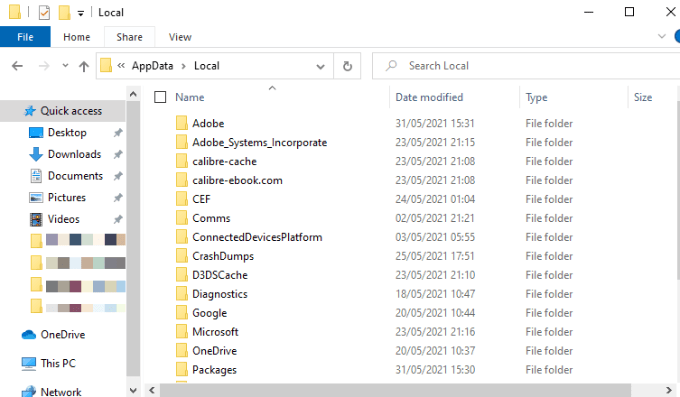
Samuti saate varundada arvutimängu salvestusfaile või konkreetse programmi seadeid. Teise võimalusena kaevuge AppData kausta, leidke programmi kataloog ja kopeerige see teise kohta. Nii saate kausta uues arvutis samasse kohta kopeerida ja mäng või programm kasutab samu sätteid.
Kuid kausta AppData seadete kopeerimine ei pruugi kõigi programmide puhul toimida, kuna mõned programmid salvestavad oma sätted Windowsi registrisse või mujale süsteemi. Paljud arendajad salvestavad faile kausta AppData, nii et saate hõlpsalt rakenduse andmeid eksportida või seadmete vahel sünkroonida.
Kuidas pääseda juurde kausta AppData Windows 10 -s
Ehkki tavaliselt ei pea te AppData kaustaga midagi tegema, on kasulik teada, kuidas sellele juurde pääseda ja mida sealt leiate.
Kaust on vaikimisi peidetud, nii et näete seda ainult teie näidata peidetud faile Windows Exploreris. Kui olete kausta AppData peidetud, saate sellele juurde pääseda ning kõiki faile kustutada või kopeerida.
AppData kausta peitmiseks saate kasutada paar meetodit, näiteks peidetud kaustade nähtavaks tegemine File Exploreri või juhtpaneeli kaudu.
Näita AppData kausta File Exploreri kaudu
Kausta AppData leiate Windows 10 otsinguriba kaudu.
- Avatud File Explorer.

- Valige Vaade > Valikud ja seejärel valige Muuda kaustaotsingu valikuid.

- Järgmisena valige Vaade sakk ja seejärel valige Kuva peidetud failide kaustad ja draivid aastal Täpsemad seaded jagu. Valige Rakenda > Okei.
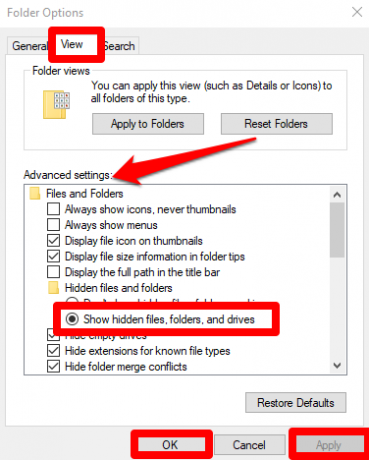
Peidetud kaustade nähtavaks tegemisega avage AppData kaust
Kui te ei saa AppData kausta leidmiseks otsingut kasutada, võite minna juhtpaneeli kaudu.
- Avatud Kontrollpaneel, otsima File Exploreri valikud juhtpaneeli otsingukasti ja valige File Exploreri valikud.

- Valige Vaade vahekaarti File Exploreri valikud aknas ja seejärel valige Kuva peidetud failid, kaustad ja draivid.
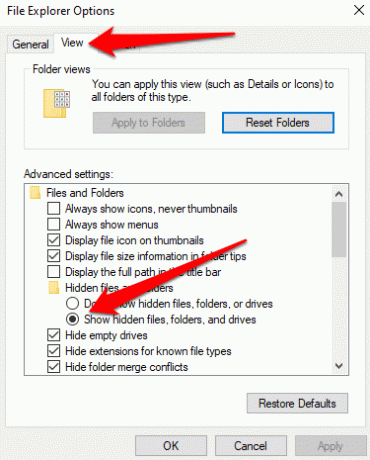
- Järgmisena valige Rakenda > Okei muudatuste salvestamiseks.

- Kausta AppData leiate aadressilt C: \ Kasutajad \ Sinu kasutajanimi, kus kasutajanimi on teie Windowsi profiili ID. Avatud File Explorer > See arvuti > Kohalik ketas C: > Kasutajad > Sinu kasutajanimi.
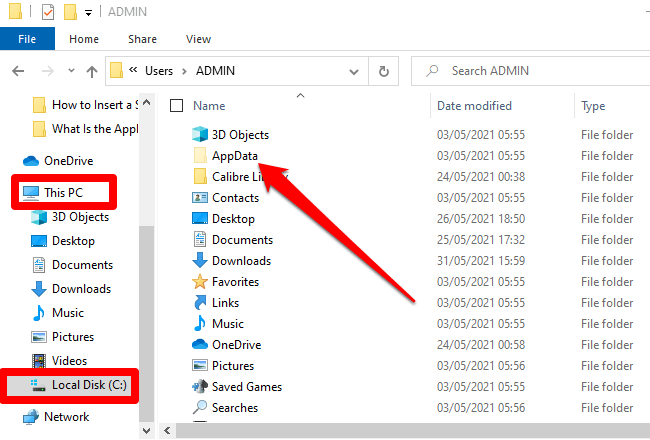
Avastage, mis on peidetud AppData kaustas
AppData kaust võib olla peidetud, kuid see sisaldab palju kasulikku teavet, mis on ainulaadne teie Windowsi arvuti rakendustele. Kaust on mugav rakenduste või programmide probleemide tõrkeotsingul, näiteks millal Ebakõla ei avane või süsteemisalv või ikoonid puuduvad Windows 10 -s muude küsimuste hulgas.
Jäta kommentaar ja andke meile teada, kas sellest juhendist oli abi.
Tere tulemast Help Desk Geeki- ajaveebi, mis on täis usaldusväärsete tehnikaspetsialistide näpunäiteid. Meil on tuhandeid artikleid ja juhendeid, mis aitavad teil probleemi lahendada. Pärast artiklite käivitamist 2008. aastal on meie artikleid loetud üle 150 miljoni korra.
Tahtma muljet avaldama oma sõprade ja perega vinge tehnikahuviline?
Tellige Help Desk Geek ja hankige iga päev suurepäraseid juhendeid, näpunäiteid ja nippe! Saadame ainult kasulikku!
Me vihkame ka rämpsposti, loobuge tellimusest igal ajal.


